L’icône de la batterie n’est pas pratique pour savoir à quel niveau de batterie se trouve votre Motorola Moto Z4. Et surtout avec le temps la batterie sera vite limitée dans sa capacité de recharge et durée d’utilisation. Dans cet article nous allons vous expliquer comment mettre le pourcentage de batterie sur un téléphone android de manière à ce que vous ayez la possibilité de mieux savoir combien de temps d’utilisation il vous reste. Ensuite vous verrez comment savoir l’état de santé de la batterie de votre Motorola Moto Z4 pour pouvoir savoir comment elle est utilisée, quelles applications consomment le plus de batterie, le temps de recharge ou encore d’utilisation restants,….
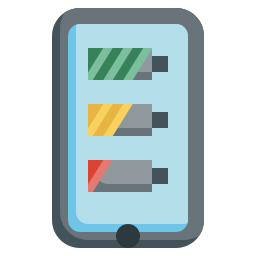
Par quel moyen mettre le pourcentage de batterie sur Motorola Moto Z4?
En effet, il n’est pas très facile de savoir à quel niveau de batterie nous sommes lorsqu’il n’y a pas un pourcentage indiqué à côté. C’est plus simple de savoir qu’il faut recharger notre téléphone lorsque nous voyons 5% de batterie restante, que lorsque il n’y a qu’une barre rouge dans l’icône de la batterie.
Nous découvrirons vous apprendrez à mettre un pourcentage de batterie dans la barre d’état :
- Ouvrez le menu des réglages de votre Motorola Moto Z4
- Ouvrez l’onglet Batterie
- Puis cliquez sur Pourcentage de batterie , sur un certain nombre de smartphones on peut choisir si le pourcentage s’affiche hors de l’icône ou encore dans l’icône de la batterie.
Par quel moyen évaluer l’état de santé de la batterie de votre Motorola Moto Z4?
Une batterie d’un portable se dégrade assez vite. De ce fait l’autonomie de votre Motorola Moto Z4 sera vite limitée. Sur android il n’est pas souvent possible d’avoir les informations liées à votre batterie. Vous pourrez retrouver les informations liées à l’usage de la batterie en vous rendant dans les paramètres de votre Motorola Moto Z4, puis dans batterie . Ensuite cliquez sur utilisation de la batterie ou consommation de la batterie. Ici on peut observer quelles applications consomment le plus votre batterie à partir de la dernière recharge. Vous allez pouvoir aussi décider d’afficher la consommation totale de votre téléphone en appuyant sur les 3 petits points en haut à droite. Vous pouvez aussi installer des widgets indiquant le niveau de batterie.
Si vous souhaitez savoir comment augmenter la durée de vie d’une batterie sur votre Motorola Moto Z4, allez voir notre article.
Applications qui permettent de faire un point sur l’état de santé de la batterie de votre Motorola Moto Z4
En effet, sur Google playstore on peut retrouver une multitude d’applications qui vous aideront à faire le point sur l’état de santé de votre téléphone.
AccuBattery, application pour réaliser le diagnostic de la batterie de votre Motorola Moto Z4
AccuBattery sera une application qui permet de récupérer des informations concernant la batterie, son utilisation et sa capacité (mAh). Cette appli sera gratuite. Mais on peut souscrire à un abonnement pour bénéficier d’options supplémentaires et de l’absence de publicités. Vous pourrez aller dans les divers onglets et découvrir :
- Vitesse de charge de votre appareil et temps de recharge
- Mesurez la véritable capacité de la batterie (en mAh).
- Utilisez l’alarme de recharge pour prolonger la durée de vie de votre batterie.
- Observez la vitesse de décharge et la consommation de la batterie par app.
- Temps de recharge restant
- Temps d’utilisation restant . On n’aura pas à calibrer la batterie de votre Motorola Moto Z4, parce que Accubattery évaluera le temps restant selon votre utilisation personnelle.
- Estimation écran allumé ou encore écran éteint.
- Etat de santé de la batterie
CPU-Z, app pour afficher les informations de votre Motorola Moto Z4
CPU-Z sera une application qui vous donne des infos au niveau du système Android de votre Motorola Moto Z4, les informations système (résolution, écran, RAM, mémoire), les informations dues à la batterie.
Si jamais vous souhaitez d’autres tutos sur votre Motorola Moto Z4, vous pouvez jeter un oeil sur les tutos de la catégorie : Motorola Moto Z4.
